如何在Chromegoogle浏览器中清除和管理Cookie
如何在Chrome google浏览器中清除和管理Cookie有多少人知道访问的网站在您的设备上保存了称为Cookie的小文件?当您再次访问该网站时,这些cookie可以加快页面加载速度。最好不要让这些文件保留在您的设备上,特别是在存储空间不足或访问网站内容存在问题的情况下。以下是有关如何在Chrome中清除和管理Cookie的一些提示。如何在Android上管理Cookie以下是清除Android设备上的Google Chrome浏览器浏览数据的详细步骤:打开Chrome应用程序;在网址栏旁边,点击右上角的┇更多按钮,然后选择设置;
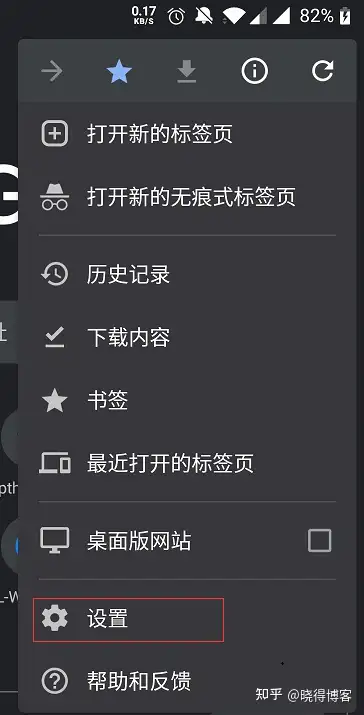
点击隐私设置和安全性,
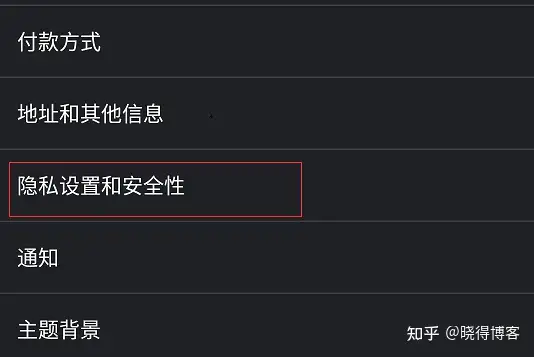
然后点击清除浏览数据;
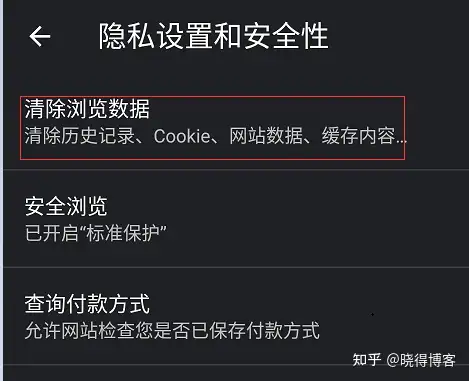
选择一个时间范围,例如全部或最后一小时;
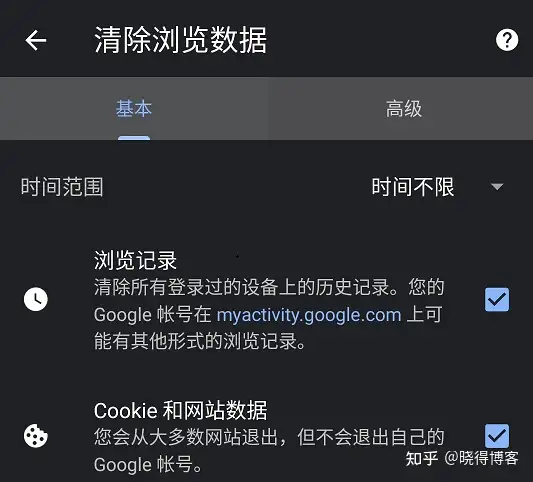
选择 Cookie和网站数据;其他两项可以不选,选择清除数据,然后点击清除数据。当然,您还可决定是允许还是阻止cookie。只需要再次进入设置,选择网站设置, Cookies,然后打开或关闭该功能。如何在iPhone/iPad上管理Cookie如果您在iPhone或iPad上使用Chrome浏览器,则过程非常相似。您将按照与Android相同的前三个步骤进行操作,但是选择清除浏览数据后,该过程将更改:选择 Cookies,然后选择网站数据;在新菜单中选择清除浏览数据;再次选择清除浏览数据;按完成。如何在Windows和Mac上管理Cookie无论您是Windows还是Mac上的Google Chrome浏览器,网络浏览器都可以使用相同的功能。步骤略有不同,因此让我们快速看一下该过程:在Mac或Windows计算机上,打开Chrome应用;在右上部分,选择更多工具,然后选择清除浏览数据;选择高级,然后选择 Cookie和其他站点数据;通过选择全部清除确认此选择。
相关文章
然后逐步开启的方法找出扩展占用内存较高的扩展。
出现较大的问题或配置出现问题的时候,可以进入Firefox的安全模式来进行相关的调试。开启的方法,点击"开始"-"运行",输入Firefox -safe-mode,进入Firefox的安全模式。
可能有时Firefox只会使用系统内存而不会使用快速缓存,这就需要我们手动来设置以下Firefox浏览器开启快速缓存的使用。
运行Firefox浏览器,在地址栏中输入about:config,搜索查找中输入browser.cache.memory.enable,并找到该项的设置。双击这个项目更改它的值为true。
about:config设置:config.trim_on_minimize = true,最小化火狐时释放内存。
如果Firefox中没有该项,可以使用鼠标右键点击空白部分,在"新建"中选"布尔",输入首项名称"config.trim_on_minimize",选定其值设定为true。
about:config设置:network.dns.disableIPv6 = true,禁用IPv6.
当前使用IPV6的地址访问网页还是比较少的。当前IPv4还是主流,因而IPv6火狐很少会去解析,建议关闭该项。
如何优化Firefox的内存占用,提升Firefox浏览器的运行效率
Firefox是一款不错的开源浏览器,具备强大的扩展功能。但对于该浏览器软件来说,内存的占用比较高。下面根据相关的经验来做相关的使用设置。

